[Résolu] L’iPhone n’a pas pu être restauré. Une erreur inconnue s’est produite (9)
par Nathan Martin
le 15 mars 2023
Vous auriez rencontré un message comme celle-ci : « L’iPhone n’a pas pu être restauré. Une erreur inconnue s’est produite (9). » Pourquoi apparaît-il ? Que peut-on faire pour résoudre ce problème ? Alors cet article vous proposera 8 solutions. Si les solutions communes ne marchent pas et que vous ne voulez pas réessayer iTunes, Passvers Restauration De Système iOS serait un meilleur choix pour vous.
Pour l’utilisateur d’Apple, iTunes est un outil officiel bien utilisé à profiter des ressources multimédias. Lorsqu’il est connecté à l’appareil iOS, il est aussi un outil de restauration et de mise à jour iOS. L’erreur iTunes qui affiche un message « L’iPhone n’a pas pu être restauré. Une erreur inconnue s’est produite (9). » est le problème courant lors de la restauration/mise à jour iOS. Savez-vous ses causes et comment le réparer ? Ne vous inquiétez pas, dans cet article, nous voulons vous présenter 8 solutions pour corriger cette erreur 9 d’iTunes.
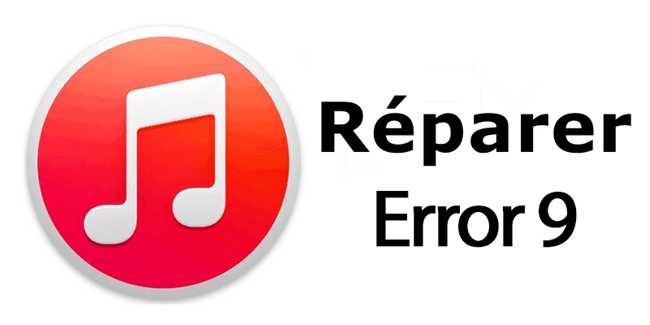
Pourquoi l’erreur 9 iTunes/iPhone apparait-il ?
L’erreur 9 iTunes ou iPhone est souvent causée par une mauvaise connexion entre votre appareil iOS et iTunes. Le message « L’iPhone n’a pas pu être restauré. Une erreur inconnue s’est produite (9). » s’affiche généralement en cas d'échec d'une mise à jour ou d'une restauration de système iOS. Mais cela peut aussi causé par d’autres raisons, voici les causes principales :
- Le logiciel de sécurité ou le Firewall empêche iTunes de visiter les serveurs Apple ;
- Interruptions de connexion USB à cause des câbles, des ports ou d’autres ;
- Il existe une erreur de configuration réseau ;
- L'iPhone est en état de jailbreaké.
- …
Nous pouvons constater que les causes de l’erreur 9 sur iPhone sont variées. Cela pourrait être un problème de matériel ainsi qu'un problème de logiciel. Nous avons alors les classées en solutions communes et solutions avancées. Si vous ne peut pas résoudre l’erreur 9 iTunes, vous pouvez passer directement aux solutions avancées par ici.
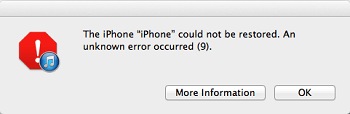
Solutions communes pour réparer l’erreur 9 iTunes/iPhone
Solution 1. Vérifier la connexion entre l’iPhone et l’ordinateur
Comme nous avons introduit, la cause principale de l’erreur 9 iTunes est la mauvaise connexion. Par conséquent, vous devez d’abord vérifier si votre câble USB et le port de chargement fonctionnent bien.
- Pour le câble Lighting : Vous pouvez prendre un nouveau câble et réessayer pour voir si l'erreur persiste. Parfois, un câble Lighting non officiel de mauvaise qualité peut causer une connexion non-stable.
- Pour le port de chargement : Vous pouvez commencer par réinsérer le câble USB dans le port. Si votre ordinateur possède plus d’un port, vous pouvez également essayer d’y accéder par un autre port. En outre, utiliser un autre ordinateur pour reconnaître votre iPhone est toujours une alternative.

Solution 2 : Mettre l’iTunes vers la dernière version
La version obsolète d’iTunes peut également être à l’origine d’affichage du message « L’iPhone n’a pas pu être restauré. Une erreur inconnue s’est produite (9) ». Dans ce cas, la mise à jour d’iTunes vers la dernière version vous aiderait à corriger cette erreur. Voici les étapes :
- Lancez l’application iTunes.
- Dans la barre de menu, cliquez sur « Aide » > « Rechercher les mises à jour ».
- Suivez les instructions affichées sur l’écran et attendez que la mise à jour se termine.
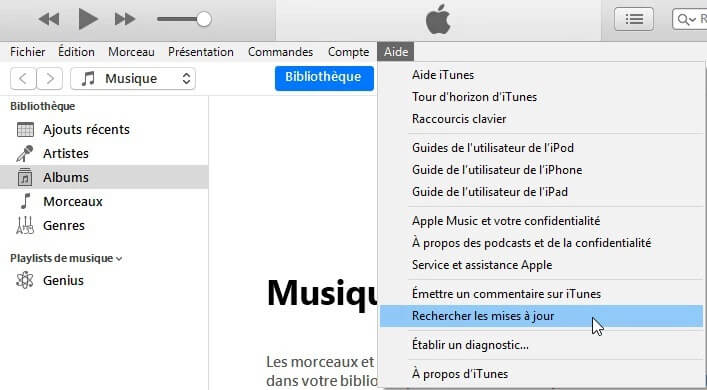
Solution 3 : Maintenir le système du Windows/Mac sous la dernière version
Si vous ne parvenez pas à réparer l’erreur 9 iTunes en mettant à jour iTunes et votre Windows ou Mac a une alerte de mise à jour, il est préférable d’effectuer cette mise à jour.
- Pour vérifier la version du Windows : « Démarrer » > « Paramètres » > « Windows Mise à jour ».
- Pour vérifier la version du Mac : Icône Pomme dans le coin supérieur gauche de l’écran > « Réglages Système » > « Général » > « Mise à jour de logiciels ».
Solution 4 : Forcer un redémarrage de l’iPhone où l’erreur 9 s’est passé
Si votre iPhone a déjà bloqué par l’erreur 9 iTunes pendant une mise à jour/restauration iOS, vous pouvez forcer un redémarrage pour le sauver de ce dilemme.
Étape 1. Appuyez sur le bouton d’alimentation du volume et relâchez-le rapidement.
Étape 2. Appuyez sur le bouton de diminution du volume et relâchez-le rapidement.
Étape 3. Maintenez le bouton latéral enfoncé jusqu’à le logo Apple apparaît.
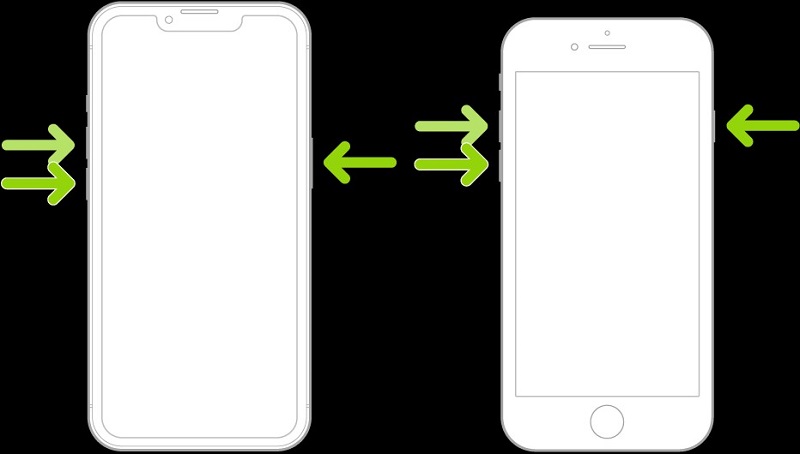
Solution 5 : Faire une réinitialisation d’usine de l’iPhone
Parfois, la cause de l’erreur 9 ne se trouve pas dans iTunes, mais sur iPhone. À ce stade, si votre iPhone fonctionne correctement, vous pouvez essayer d’aller dans « Réglages » > « Général » > « Réinitialiser » > « Réinitialiser tous les réglages » pour réinitialiser votre iPhone.
Notez que cette méthode effacera tous les paramètres ainsi que les données sur votre iPhone. Ainsi, il est recommandé de faire une sauvegarde de vos données avant la réinitialisation.
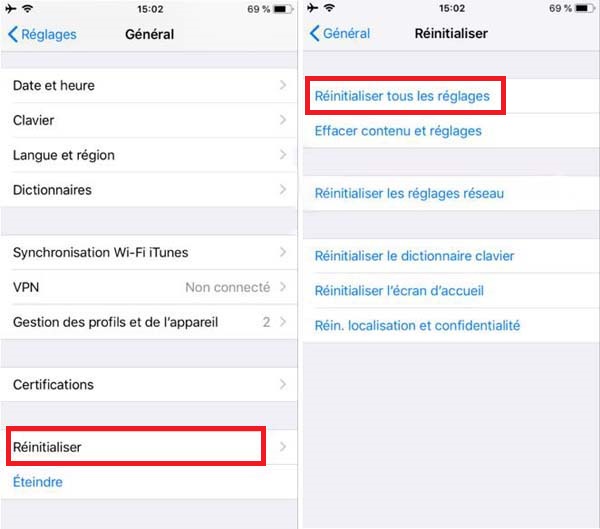
Solution 6 : Vérifier le logiciel de sécurité et le pare-feu
En plus des méthodes ci-dessus, vous pouvez également vérifier le logiciel sécurité sur votre ordinateur qui pourrait empêcher le service d’Apple. Suivez les étapes suivant pour le réaliser.
- Accédez au logiciel antivirus et vérifiez si iTunes est bloqué.
- Assure-vous qu’iTunes figurer sur la liste des exemptions.
- Fermez les applications de virtualisation tel que VMWare ou Parallels.
Solutions avancées pour réparer l’erreur 9 iTunes/iPhone
Solution 1. Utiliser Passvers Restauration De Système iOS à corriger l’erreur 9 sur iPhone
Si votre iPhone tombe en panne à cause de l’erreur 9 iTunes et ne fonctionne pas correctement, la situation deviendra plus compliquée. Dans ce cas, il est difficile de résoudre ce problème par de moyen normaux et vous aurez besoin d’un logiciel plus professionnel. Ici nous vous recommandons Passvers Restauration De Système iOS, un logiciel pratique qui peut résoudre divers problèmes du système iOS : erreurs iTunes, blocage en Mode de Récupération/DFU de l’appareil iOS ou écran noir/vert/bleu, etc.
⭐ Caractéristiques principales de Passvers Restauration De Système iOS :
- Compatible avec le dernier iPhone 14 et le système iOS 16 ;
- 3 modes de réparation pour corriger les erreurs de façon rapide ;
- Interface claire et utilisation simple ;
- Résoudre plus de 50 problèmes liés au système iOS.
? Comment corriger l’erreur 9 iTunes en utilisant Passvers Restauration De Système iOS
Étape 1. Tout d’abord, installez et lancez Passvers Restauration De Système iOS.
Étape 2. Connectez votre iPhone bloqué à l'ordinateur via un câble USB. Le programme le détectera automatiquement et décidera s'il est dans un état anormal. Puis, cliquez sur « Démarrer ».

Étape 1. Tout d’abord, installez et lancez Passvers Restauration De Système iOS.
Étape 2. Connectez votre iPhone bloqué à l'ordinateur via un câble USB. Le programme le détectera automatiquement et décidera s'il est dans un état anormal. Puis, cliquez sur « Démarrer ».
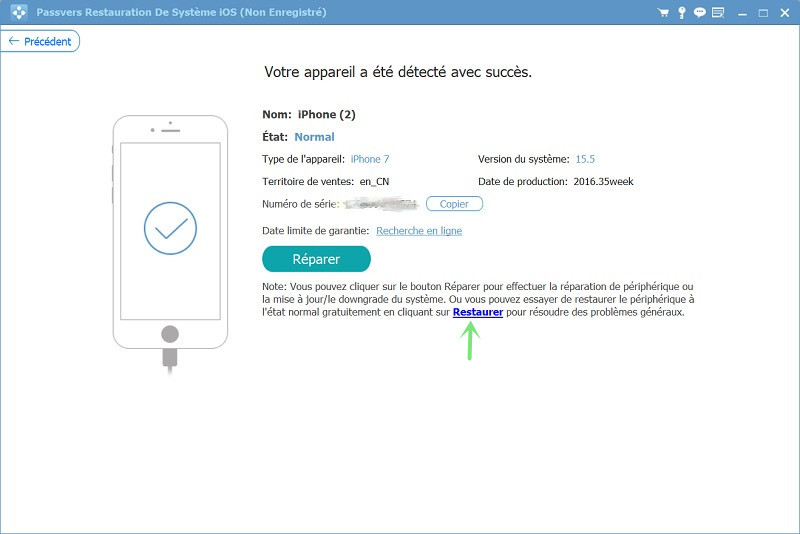
Étape 4. Si la restauration gratuite ne résout pas l’erreur 9 iTunes, cliquez « Réparer ». Dans la page suivante, choisissez le mode de réparation. Par la suite, cliquez sur « Confirmer » pour continuer.

Étape 5. Confirmez les informations de votre iPhone et le fimware approprié. Cliquez sur « Suivant » pour commencer à réparer l’erreur 9 iPhone.
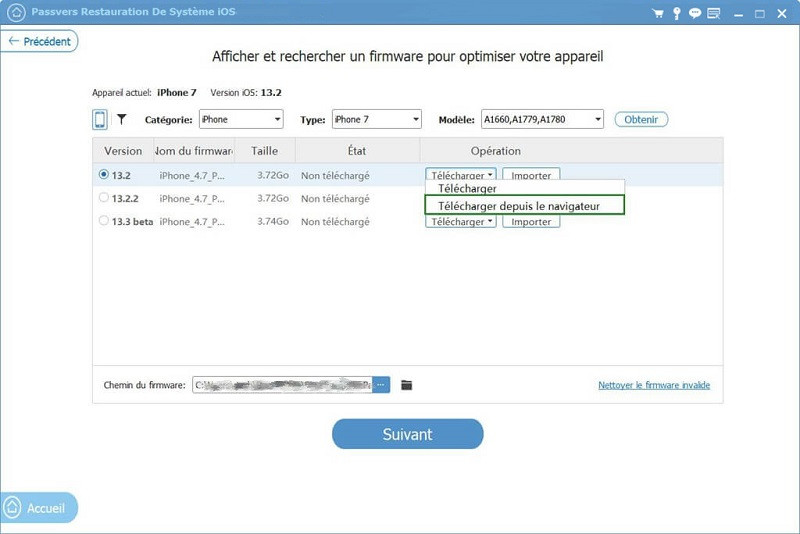
Étape 6. Attendez que le téléchargement du firmware et la réparation se terminent. Veuillez ne pas déconnecter votre iPhone pendant ce processus.
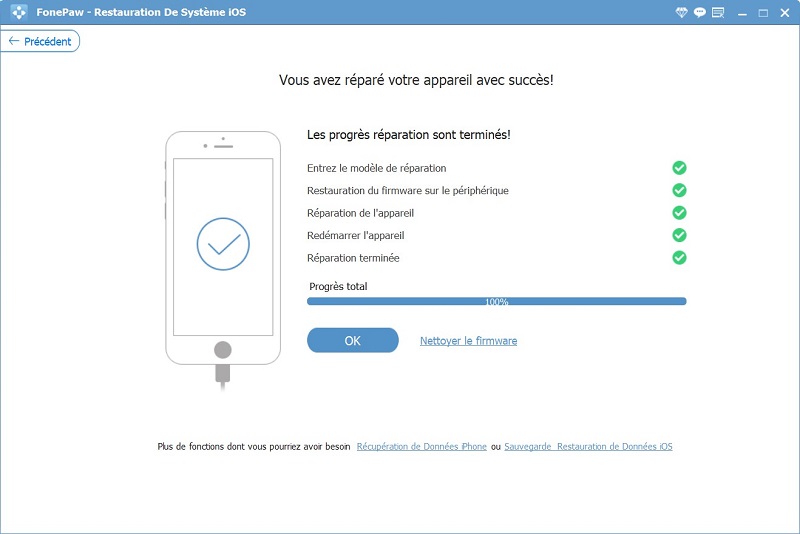
Solution 2. Mettre l’iPhone en Mode de Récupération et le restaurer à nouveau
Bien que vous ne peut pas utiliser iTunes à faire une restauration iOS normales, il est possible d’essayer d’entrer le Mode de Récupération/DFU pour aider iTunes à reconnaître iPhone. Voici comment faire :
Étape 1 : Premièrement, mettez l’iPhone en Mode de Récupération. Si le Mode de Récupération ne résout pas le problème, essayez d’entrer en Mode DFU.
Étape 2 : Connectez l’iPhone à l’ordinateur et lancez iTunes.
Étape 3 : Une foi iTunes lancé, vous verrez un message qui vous indique que votre iPhone a rencontré un problème et devez mettre à jour ou faire une restauration. Choisissez l’action selon votre besoin.
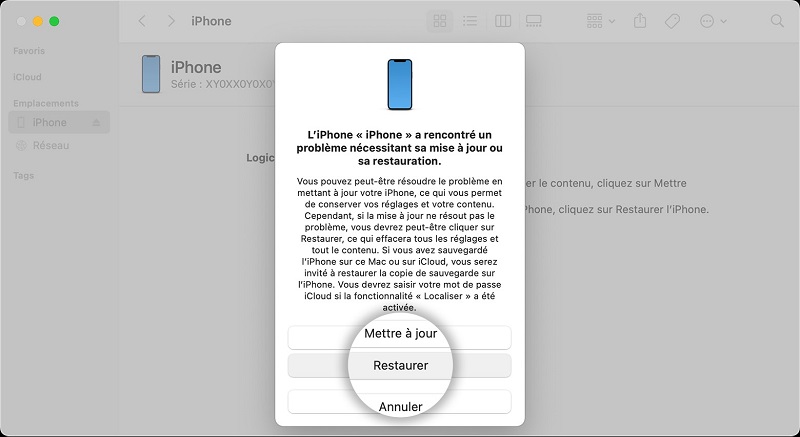
Bonus : Que faire si aucune des solutions logicielles ne réparer l’erreur 9 iTunes/iPhone ?
Si vous ne peut pas corriger l’erreur 9 iTunes en utilisant les solution présentées ci-dessus, il est probable que votre iPhone soit physiquement endommagé ou dispose d’une erreur inconnue. Dans ce cas, il est préférable de contacter l’assistance Apple. Le service de réparation vous aiderait à résoudre ce problème.
Conclusion
C’est tout pour les 8 solutions de l’erreur 9 iTunes. Selon les présentations ci-dessus, nous pouvons trouver qu’elle se produit généralement pendant le processus de mise à jour ou la restauration iOS. Afin de le résoudre, vous pouvez d’abord essayer les simples solutions. Si cela ne fonctionne pas, Passvers Restauration De Système iOS est vivement recommandé pour vous. Même si votre iPhone est bloqué par erreur 9, ce logiciel professionnel peut vous aider à le remettre en état normal.